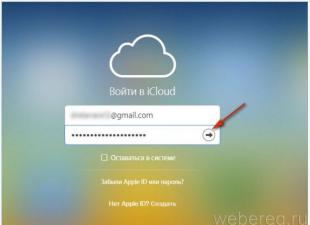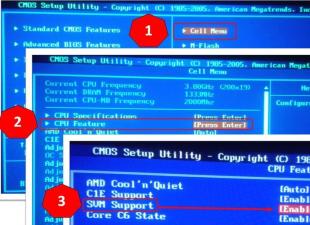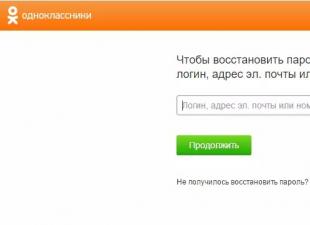Dans cette vidéo, je vais vous montrer comment installer le firmware européen KitKat officiel sur Lenovo P780. De plus, je vais vous montrer comment remplacer la récupération par une récupération étendue, comment remplacer le module radio sur le P780 KitKat, qui est pertinent pour les versions chinoises des téléphones, et comment obtenir Droits RACINE sur Lenovo P780 KitKat.
Musique : Alexey Pavlovich Gryaznov (HeadArms)
Bonjour à tous les amis ! Nous sommes aujourd'hui le 19 juillet et depuis plusieurs jours, les téléphones Lenovo P780 disposent du firmware européen KitKat officiel, c'est-à-dire Android 4.4 KitKat. C'est un événement assez intéressant, car notre Téléphone Lenovo Le P780 faisait la queue pour ce firmware, et pourtant Lenovo l'a fait. Même pour un téléphone aussi ancien, annoncé il y a un an. Ils le prennent en charge, mettent constamment à jour le firmware et apportent quelques modifications mineures, mais ils ont même installé Android 4.4. Ceux. très sympa - merci beaucoup à Lenovo pour le soutien de cet appareil.
Tout va bien. En principe, il y a parfois des petits freins, très peu, mais ils sont là. Au moins, je l'ai remarqué. Il est fort possible que la version du firmware soit encore brute et qu'un peu plus tard les développeurs mettent à jour et corrigent tout, mais ils disent que déjà le lundi 21 juillet, il sera demandé à ce firmware d'être mis à jour sur tous les téléphones Lenovo avec le « Stock » européen. " firmware. Ceux. si tu as téléphone chinois, et vous avez installé le firmware « Stock » puis remplacé le module radio, puis lundi votre téléphone, dès qu'il détectera Internet, voudra se mettre à jour, mais ne pourra pas le faire car vous avez changé le module radio. Le firmware qui arrive par voie hertzienne vérifie que tous les fichiers sont intacts, et si vous avez supprimé certaines applications, ou remplacé la récupération, ou remplacé le module radio, alors le clignotant voit que les fichiers d'origine ont été endommagés et a peur d'endommager quelque chose de manière irréversible - Cela ne mettra tout simplement pas à jour le firmware.
Vous pouvez installer le firmware quelques jours avant la sortie officielle. Cela est devenu possible grâce au forum http://lenovo-forums.ru/, pour lequel je le remercie beaucoup. J'ai pris tous les fichiers de http://lenovo-forums.ru/. Ils seront déposés en dépôt. Le lien se trouve au début de l'article juste en dessous de la vidéo.
Dans cette vidéo, je vais vous montrer comment installer le firmware KitKat. Il y a une petite nuance, puisque le firmware n’est désormais disponible qu’en version « OTA ». Il existe désormais dans la version « OTA » - il s'agit d'une mise à jour qui se fait « par voie hertzienne ». Il ne s'agit pas de la version du micrologiciel que vous installez à partir d'un ordinateur personnel sur n'importe quel micrologiciel du Lenovo P780, alors que toutes les données du téléphone sont formatées et qu'un nouveau micrologiciel est installé.
Alors que devons-nous faire ? Puisque le firmware est "OTA", cela signifie qu'avant de flasher le téléphone, il vérifiera que tout va bien et que vous disposez de la dernière version du firmware - European 124, il vérifiera également que vous avez une récupération complète, que vous avez le module radio nécessaire, tous les fichiers Google, services en place. Si le clignotant sent que quelque chose ne va pas avec le téléphone, il n'y aura naturellement aucune installation. Pour tous ceux d’entre vous qui possèdent des versions chinoises de téléphones, tout n’est pas pareil depuis le début. En règle générale, vous disposez d'une récupération mise à jour et 200% que tout le monde a un module radio modifié. D'ailleurs, dans KitKat, le module radio doit également être modifié, car par défaut tout fonctionne et reçoit très mal. Nous avons décidé que nous avions besoin d’un micrologiciel européen 124 pur Stock.
Maintenant, beaucoup commenceront à demander :
Oh, je viens de changer le module radio, comment puis-je changer le module radio pour pouvoir le flasher plus tard et tout ira bien.
Et je viens de modifier la récupération, permettez-moi de modifier également la récupération, comment faire cela ? Ensuite j'ai essayé, mais ça n'a pas marché.
Et vous avez parlé, mais vous n'avez pas parlé.
Par conséquent, nous installons initialement le 124e firmware européen propre et original sur le P780 à partir d'un ordinateur via une clé USB. On ne touche à rien d'autre. Nous téléchargeons le zip avec la mise à jour à la racine du téléphone et lançons la récupération standard. Nos mises à jour sont installées et nous obtenons cette interface VIBE, nous obtenons kitkat sur notre P780. Après avoir reçu le kitkat, vous devez immédiatement vider le cache. Après cela, nous utilisons kitkat pour la version européenne.

Après avoir flashé le firmware, nous constaterons que notre deuxième carte SIM, qui se trouve dans l'emplacement 2G, ne fonctionne pas bien. Ceci est également facilement résolu - nous changeons le module radio. Afin de changer le module radio, vous devez d'abord remplacer la récupération. Nous le changerons à l'aide d'un ordinateur. Après avoir modifié la récupération, nous pouvons changer le module radio via cette récupération étendue (TWRP). Après cela, nous pouvons également obtenir les droits root à l'aide d'un correctif, c'est-à-dire fichier, que nous relancerons à partir de la récupération TWRP. C'est simple. Voici le plan complet de cette vidéo.
Avant de flasher le firmware, assurez-vous de sauvegarder toutes vos données sur votre ordinateur, peut-être même à plusieurs endroits. Assurez-vous de retirer la carte flash, les cartes SIM et de charger la batterie au moins à moitié.
J'ai un KitKat. Maintenant, je vais le retirer. Je vais installer le firmware européen 124. J'ai déjà montré comment faire cela dans la vidéo, mais il y a une mise en garde : votre téléphone peut être soit de 2014, comme le mien, soit de 2013, comme celui que je n'ai pas en stock en ce moment. La différence réside dans le buta. Si vous installez le firmware 2013 sur un téléphone 2014, vous obtenez une brique. Beaucoup de gens demandent, oh, j'ai jeté la boîte, comment déterminer l'année du téléphone. J'ai peur d'avoir une brique. De quoi as-tu peur? Nous supposons que cela date de 2013. Nous cousons avec le firmware 2013 - nous obtenons une brique. Tout est simple ici, cela signifie que notre téléphone est de 2014. Nous modifions le démarrage, le téléchargeons à nouveau et obtenons un téléphone fonctionnel. Aucun problème!
Comment flasher pour un téléphone 2013 - .
Comment flasher un téléphone 2014.
C'est simple. Choisissez l'année de votre téléphone. Nous installons le firmware 124 puis continuons. Ce sera intéressant.
Tout se fait très simplement. Nous éteignons complètement le téléphone. Supprimez la case « chargement rapide ».

Et éteignez-le cordon USB. Le voici - je l'ai éteint.

Ouvrez la clé USB et sélectionnez le scooter, j'ai le firmware 2014.

Je vérifie que tout va bien.

Je coche la case « montant du chèque »

et cliquez sur mise à jour du logiciel. Tous. 
Maintenant, je connecte le câble USB au téléphone éteint. Vous devriez entendre un « bang » provenant de l’ordinateur, indiquant que vous avez connecté un nouvel équipement. Et le processus de flashage a commencé ! 
Une fois tout terminé, nous devrions voir la fenêtre suivante : 
Tout est terminé pour nous. Nous allumons le téléphone. Bon, on attend, la première mise sous tension du téléphone prend toujours beaucoup de temps. Cela peut prendre 3, 4 ou même 5 minutes. Ceux. Vous pouvez avoir l'impression que votre téléphone est gelé. En fait, ce n'est pas le cas, il s'allume juste pour la première fois. Soyez patient et avant de le redémarrer ou de faire quelque chose d'important avec, attendez au moins 10 minutes, en règle générale 4 à 5 minutes.
Le téléphone P780 s'est allumé, cela m'a pris 3 minutes 15 secondes. Maintenant, il va être lancé pour la première fois, un accord de licence est apparu. La 2ème carte SIM devrait avoir une mauvaise réception réseau - c'est normal. Tout s'est bien passé, nous avons le 124ème firmware officiel, propre et nu, pour la version européenne. Ici, c'est le dernier 124ème firmware. Tout va bien.

Installez maintenant la mise à jour OTA sur KitKat. Pour que le téléphone puisse installer ces mises à jour, il doit les alimenter d'une manière ou d'une autre. Pour cela, copiez simplement la mise à jour à la racine du téléphone. L'archive de mise à jour s'appelle « update.zip ». Nous ne le décompressons pas, mais le jetons simplement à la racine.

Débranchez le câble. Ce n'est pas encore nécessaire. Eh bien, vérifions que nous avons bien notre fichier « update.zip » à la racine du téléphone, qui contient jusqu'à 722 Mo.

Merveilleux. Éteindre le téléphone. Comme la dernière fois, décochez la case Quick Boot. Éteignez complètement le Lenovo P780. Ensuite, nous devons passer en mode récupération, pour ce faire, nous appuyons à la fois sur les touches de volume et sur le bouton d'alimentation.

Appuyez et maintenez les trois boutons jusqu'à ce que l'image apparaisse à l'écran. Le téléphone s'allume, vous pouvez relâcher les boutons.

Et c’est ainsi que le processus a commencé. Voici le statut de Booth, une petite crotte de nez qui s'allonge. 
Ceux. La récupération a trouvé « update.zip » à sa racine et est immédiatement mise à jour. Dès que ce processus sera terminé, nous recevrons notre kitkat. Après 2-3 minutes de suspension convulsive et monotone, le téléphone a commencé à émettre des signes de vie. C'est merveilleux.
Il nous sera maintenant demandé d'accepter le contrat de licence. Vous pouvez également passer par un assistant simple qui vous aidera à sélectionner les langues et à configurer votre téléphone P780. Voici l'assistant, il propose de sélectionner une langue, cliquez sur suivant, plus loin. 
Dans tous les cas, nous devons faire réinitialisation complète. Et tout ce que vous avez maintenant sélectionné ne sera pas enregistré et vous devrez tout sélectionner une seconde fois.
Tous. D'accord. Vous pouvez effectuer une réinitialisation complète à partir de la récupération. Pour ce faire, vous devez éteindre le téléphone et passer en mode de récupération, mais vous pouvez le faire beaucoup plus facilement. Ouvrez le composeur et composez le code suivant ####7777#. On nous demande si vous souhaitez vraiment réinitialiser toutes vos données car cela supprimera toutes, toutes, toutes vos données utilisateur. Eh bien, bien sûr, nous le voulons. D'accord. 
Le téléphone va maintenant redémarrer. Il ira en convalescence et fera semblant d'avoir nettoyé quelque chose là-bas. Après cela, il s'éteindra, vous devrez l'allumer. Et encore une fois, attendez 5 minutes jusqu'à ce qu'il s'allume.
Allume ça. Et nous attendons. Ici, vous sélectionnez déjà ce dont vous avez besoin, la langue. Bien entendu, cela peut être fait ultérieurement à partir du menu des paramètres. Mais vous pouvez le faire tout de suite.
OK, c'est fini maintenant. Tout fonctionne pour nous. Tout va bien. Je vous félicite! Vous avez actuellement kitkat installé, dernière version Android, qui est pour notre bien-aimé Lenovo P780.
Maintenant, ma deuxième carte capte très mal le réseau. 
Tout cela est dû au fait que les versions européennes et chinoises du téléphone disposent de modules radio matériels différents. Puisque nous voulons un firmware européen pour un téléphone chinois, nous devons installer un module radio, bois de chauffage du module radio de la version chinoise. Qu'allons-nous faire maintenant?
Nous installons la récupération TWRP, puis l'utilisons pour changer le module radio. Nous avons besoin d'une archive contenant tous les fichiers nécessaires à la suite des procédures. Le lien vers les archives était ci-dessus. L'archive est assez volumineuse - 60 Mo, mais elle contient néanmoins tout. Nous modifierons la récupération à l'aide d'un ordinateur. Pour ce faire, vous devez éteindre le téléphone (l'éteindre complètement). Décochez la case « démarrage rapide ». Je n'ai pas de câble connecté à mon téléphone pour le moment. Afin de remplacer la récupération, nous avons besoin de la récupération elle-même et du programme Flashtool. J'ai créé pour moi disque local D, dossier mod. kit-kat de récupération P780 et je préparerai tout ce dont nous avons besoin dedans. Nous avons également besoin d'un mod de récupération TWRP. Ouvrez le dossier avec TWRP, il contient 2 fichiers : recovery et scooter. Nous l'avons également mis dans notre dossier. Ça y est, nous avons tout.

Lançons le lecteur flash. Sélectionnez le fichier scatter. J'ai beaucoup de firmware sur le lecteur C et je dois m'assurer que nous sélectionnons le bon fichier scatter. Voici le module TWRP. récupération, et voici le fichier scatter. Pour vous assurer que tout est correct, la case à cocher doit se trouver au-dessus de l'élément de récupération. Tout va bien chez nous.

Pour vous assurer que nous avons exactement la bonne récupération, double-cliquez dessus, accédez au lecteur C et retrouvez la récupération. Et voilà notre reprise, je l'ai encore indiqué. 
Cochez la case Vérifier la somme de hachage. Et on appuie sur le bouton de téléchargement, on est prévenu : tu es sûr ? Bien sur nous sommes. Cliquez sur Oui.

Maintenant, le programme attend. Le téléphone est éteint. Et maintenant, nous connectons simplement le câble USB. Dès que je le connecte, le processus devrait commencer. Tous.

Eh bien, passons maintenant directement à notre récupération modifiée TWRP. Si vous n'avez pas pu accéder à la récupération la première fois et que le téléphone a commencé à s'allumer, il ne sert à rien d'éteindre le téléphone et d'essayer à nouveau d'accéder à la récupération. Vous devrez le recoudre. Cela est dû aux fichiers d'Android que la récupération doit remplacer lors de la première activation. En général, l'algorithme est le suivant :
Nous flashons le rakveri et y entrons.
Si cela ne fonctionne pas, flashez-le à nouveau et essayez de vous y connecter à nouveau.
Après y être entré, la récupération restera et ne s'envolera pas. Nous avons maintenant besoin des fichiers du module radio. Pour ce faire, quittez la récupération en sélectionnant « redémarrer le téléphone »

Nous connectons le téléphone à l'ordinateur, plaçons le module radio sur le téléphone et passons ensuite à la récupération. Je vais passer au module radio 51, puisque je l'ai personnellement testé, je l'aime bien. Ça marche bien. Les gars de YouTube, mes abonnés et mes téléspectateurs disent qu'ils ont tout essayé, 52 donne les meilleurs résultats. Je ne sais pas. Je vous publierai un grand nombre de ces modules. Les voici. Voyez ce que vous aimez, puis prenez-le. Ce sont des modules, d'autres.

Ce sont des modules spécifiquement pour le firmware kitkat sur le P780. Ils contiennent quelques modifications concernant les modules radio pour les anciens firmware. Je vais installer 51 modules radio. Si vous voulez tout essayer, copiez tout et essayez-le un par un, testez-le. Nous avons maintenant 4 modules sur le téléphone. Éteignez le téléphone et passons en récupération, pour ce faire, nous maintenons enfoncés les deux boutons de volume, puis le bouton d'alimentation et attendons que le téléphone démarre.
Nous sommes passés à la récupération TWRP. Nous choisissons ce que nous voulons installer.

Sélectionnez notre module radio. Je veux 51 modules radio. Je le choisis.


Après cela, videz le cache.

À la fin, nous redémarrons.

Le téléphone Lenovo P780 est allumé. Nous voyons toutes les "antennes", c'est-à-dire que le téléphone capte bien le réseau.

Assurons-nous que nous avons exactement 51 modules radio installés.

Oui, module radio 51. Comme je le voulais. À cet égard, tout va bien pour nous. Là encore, tous les bâtons sont attrapés. Je l'ai testé, ça attrape bien, au moins ici en Moldavie, à Chisinau ça marche parfaitement. Ma première carte SIM est Moulée, la seconde est Orange. Fonctionne très bien. Comment je l'ai testé : j'ai parlé au téléphone, les gens peuvent m'entendre et j'entends les gens de la même manière. Aucun problème. Nous avons super téléphone, qui fonctionne pour nous sur kitkat. Cela semble fonctionner correctement, mais cela semble un peu en retard. Il réfléchit parfois lorsqu'il fait quelque chose pour la première fois, puis il s'envole.
Installation de RACINE
Nous connectons notre Lenovo P780 à l’ordinateur et copions les fichiers de ROOT à la racine du téléphone. Il s'agit de l'archive du superutilisateur et de MobileUncle, à l'aide de laquelle nous nous assurerons que nous disposons des droits ROOT.

On enlève le câble, on n'en aura plus besoin, si bien sûr tout se passe bien. Installez MobileUncle via un navigateur de fichiers. Nous sélectionnons MobileUncle et installons, on nous dit qu'il est interdit au téléphone d'installer des applications à partir d'endroits inconnus, mais nous modifierons les paramètres et autoriserons l'installation à partir d'endroits inconnus. Essayons d'installer à nouveau MobileUncle. Nous l'ouvrons tout de suite. Nous voyons que nous n'avons pas les droits ROOT. C'est regrettable...

Éteindre le téléphone. Nous entrons dans la récupération TWRP, appuyons sur 2 bascules, attendons une seconde et appuyons sur power. Je maintiens les 3 boutons enfoncés, dès que Lenovo vibre et que le message apparaît, je relâche tous les boutons.
Nous sommes allés dans TWRP, tout va bien. Sélectionnez l'élément « installer » et sélectionnez notre fichier superutilisateur, que nous avons jeté dans la mémoire du téléphone. Si nous voulons installer, nous déplaçons le curseur. Voyons que tout va bien. Avec succès. Et on redémarre.

Maintenant, je vais relancer MobileUncle, je veux m'assurer que nous avons les droits ROOT.

Avec cela, cette longue vidéo peut être considérée comme terminée. Alors que le téléphone Lenovo P780 réfléchit encore. C'est pour cela qu'il ralentit beaucoup. On dirait qu'il s'est un peu éloigné. Lançons notre MobileOncle. Le superutilisateur nous demande immédiatement ce que cette application(MobileUncle) veut obtenir les droits ROOT. Nous le lui permettons. Et maintenant nous voyons l'inscription ROOT. C’est exactement ce dont nous avions besoin.
Eh bien, ce sont tous des amis. Je suis sûr que vous ne regrettez pas d'avoir passé du temps à regarder cette vidéo. Si vous l'avez aimé, assurez-vous de l'aimer. Je serai très heureux. Si quelque chose ne fonctionne pas pour vous ou fonctionne, assurez-vous de l'écrire dans les commentaires. Mais en tout cas, vous voyez que j'ai montré tout ce que j'ai fait avec le P780 dans la vidéo. Tout s'est bien passé pour moi, j'ai reçu le dernier firmware kitkat sur mon téléphone Lenovo P780. Dernier module. Eh bien, pas le dernier - j'ai installé un module radio normal. Tout fonctionne bien. Je suis donc sûr que vous avez aussi des problèmes, mais cela ne peut tout simplement pas être le cas. Mais quand même, si vous avez besoin de quelque chose, assurez-vous d'écrire. J'essaierai, si possible, de vous aider.
Merci à tous. Au revoir. N'oubliez pas d'aimer la vidéo et d'écrire les résultats bons ou moins réussis de vos tentatives dans les commentaires.
Ayant commandé Smartphone Lenovo P780 de Chine, j'ai écrit au vendeur que la langue russe est nécessaire et que le firmware sur Lenovo ne devrait pas être chinois. Je pensais que cela lui suffirait pour comprendre. Mais le téléphone qui est arrivé m'a un peu contrarié, car il y avait des caractères chinois partout, même si la langue russe était dans les paramètres. En regardant dans Paramètres -> À propos du téléphone -> Informations sur la version, j'ai découvert que le micrologiciel de mon Lenovo porte le numéro de build VIBEROM_V1.0_1347_3_ST_P780. En le saisissant dans Google, j'ai découvert que le micrologiciel officiel chinois est installé sur mon Lenovo p780. Comme cela ne me convenait pas, j'ai commencé à chercher des informations sur la façon de reflasher Android sur mon LenovoP780 du chinois vers la version normale non chinoise.
Je l'ai reflashé pour la première fois, ne me jetez pas la pierre si j'ai fait quelque chose de mal 🙂 l'essentiel est que j'ai flashé mon téléphone normalement. Je ne savais pas comment et comment flasher Android à partir d'un ordinateur, et la première chose que j'ai faite a donc été d'aller dans un moteur de recherche pour rechercher « firmware Lenovo P780 », « firmware pour Android à partir d'un ordinateur », ainsi que « firmware pour Lenovo" et je me suis retrouvé sur le site 4pda.ru. où j'ai téléchargé tout le nécessaire pour reflasher le téléphone. Après avoir ouvert le spoiler « Firmware officiel », j'ai téléchargé l'archive avec la note « pour la mise à jour à partir d'un PC » intitulée « Firmware pour Lenovo P780_ROW_S124_140403 4 Go pour la mise à jour à partir d'un PC ». Je n'ai pas téléchargé d'autres archives, mais je pense que la seule différence est la présence du programme FlashTool.
Après avoir téléchargé l'archive avec le firmware, il a été nécessaire d'installer les pilotes, qui peuvent être téléchargés à partir des liens ci-dessous :
Lorsque tous les pilotes sont installés, revenons à l'archive avec le firmware, décompressez votre archive avec le firmware et dans le dossier SP_Flash_Tool, lancez le programme lui-même en cliquant sur Flash_tool.exe. Dans l'archive, si vous avez téléchargé le même que moi, il y a 4 dossiers : apdb, modemdb, SP_Flash_Tool_v3.1304.0.119 et target_bin.

Après avoir démarré le programme, dans le champ Scatter-loadingFile, vous devez sélectionner le fichier MT6589_Android_scatter_emmc.txt dans le dossier target_bin. Votre nom n’est peut-être pas exactement le même que le mien, mais je pense que vous pouvez le découvrir par vous-même. N'oubliez pas de cocher la case DA DL All WIth Check avant de démarrer le firmware du téléphone, sinon l'installation risque d'être maladroite et peut même ne pas démarrer du tout, donnant une erreur au tout début.

Une fois toutes les étapes précédentes terminées, vous pouvez commencer à flasher le téléphone. Pour ce faire, cliquez sur Micrologiciel->Mettre à jour, attendez que les barres de progression s'exécutent et s'arrêtent, puis connectez le téléphone au câble USB. N'oubliez pas d'éteindre votre téléphone avant de vous connecter, car le téléphone doit être éteint lors du flashage du firmware. Après avoir connecté le téléphone, tous les pilotes que nous avons installés auparavant seront installés.

Si tout se passe comme prévu, l'installation commencera, ce que vous pourrez voir grâce à la barre de progression du remplissage. Une fois l'opération réussie, vous serez averti par un cercle vert, après quoi le téléphone pourra être déconnecté de l'ordinateur et allumé. Le premier démarrage après le flashage est long, ne vous inquiétez pas, je ne l'ai pas chronométré, mais il semble que j'ai eu un économiseur d'écran Lenovo pendant environ 3 minutes. Si votre installation n'a pas démarré, alors je pense que vous devez vous tourner vers les pilotes. Vous pouvez poser des questions à ce sujet et sur d'autres sujets sur les forums http://lenovo-forums.ru et http://4pda.ru
Officiel:S226_ROW_140919 OTA (il existe déjà une version pour PC) - KitKat 4.4 Date : 19/09/2014
S123_ROW_131231 OTA + PC
Coutume:
LiFe v0.3-v0.7 / v0.9-v1.2 - Android 4.4.2 - il existe une solution toute faite pour les téléphones 2014
ROM X-VIBE pour Lenovo P780 par Xakep
LeWaOS RUS
MIUI V5 JB 4.2 (version DOUBLE SIM)
Les appareils chinois doivent flasher le module radio. La version la plus stable pour la Russie/Ukraine/Biélorussie modem_P780_V101 (pour Android 4.2) :
Le repartitionnement de la mémoire est disponible pour les deux versions (4 Go et 8 Go) d'Android 4.2.2, installées via Recovery.
Comment flasher le Lenovo P780
Instructions pour flasher le firmware via un ordinateur à l'aide d'un programmeGrâce au programme, CWM ou TWRP nous flashons
Créer ROOT et récupération sur Lenovo P780
Si vous avez installé un micrologiciel personnalisé, la probabilité qu'un accès root et une récupération modifiée y soient déjà installés est très élevée. Et lorsque vous utilisez ceux recommandés, la probabilité est de 100 pour cent.La récupération est flashée via FlashTool. Nous obtenons root via le programme MTKdroidTools ou VRoot.
Il est possible de créer des droits root via la récupération, nous obtenons l'application Superuser
Instructions sur la façon de flasher un téléphone Lenovo IdeaPhone P780 de marque avec un micrologiciel personnalisé (Leva OS, Miui, Cyanogen Mod, etc.) ou de mettre à jour une version d'usine existante vers une version plus récente.
Installation du firmware d'un PC sur Lenovo p780.
Vous aurez besoin des éléments suivants :
Un smartphone complètement chargé ou chargé à au moins 80 %.
PC Windows (n'importe quelle version)
Câble USB pour connecter le Lenovo P780 au PC
Instructions pour flasher le Lenovo IdeaPhone P780:
Téléchargez et installez les pilotes sur votre ordinateur. Pour tous les modèles de smartphones Lenovo, les pilotes sont fondamentalement identiques. Il s'agit d'un ensemble de pilotes permettant de flasher le micrologiciel de l'appareil (modes spéciaux). L'installation d'un pilote fonctionnel ne remplace pas la nécessité d'installer les pilotes en mode micrologiciel.
Télécharger firmware (officiel ou personnalisé pour l'ordinateur)(vous pouvez le prendre) et décompressez l'archive à la racine du lecteur de votre ordinateur dans un dossier portant un nom en lettres latines. N'oubliez pas que le nom du dossier ne doit pas contenir de lettres ou de hiéroglyphes russes. Tout ce dont vous avez besoin, ainsi que l'utilitaire Flasher, sont initialement inclus dans l'archive avec le firmware (ce qui implique Firmware OFFICIEL). Pour les personnalisés, vous devrez le télécharger séparément.
Déconnectez votre appareil de ordinateur USB. Éteignez le téléphone et appuyez sur la touche de réinitialisation située à côté de l'emplacement pour carte mémoire.
Installez les pilotes du mode firmware - pour ceux qui les ont déjà installés - ignorez-les sur l'ordinateur.
Décompressez le pilote du mode spécial à n’importe quel emplacement.
Connectez le téléphone éteint à l'ordinateur. Dans les 2 secondes, un objet non identifié apparaîtra sur le répartiteur. Rapidement, avant qu'il ne disparaisse, cliquez dessus - dans la fenêtre qui apparaît, cliquez sur UPDATE DRIVER et indiquez la direction dans laquelle vous avez décompressé les pilotes. Après avoir tout fait correctement - lors de la connexion de l'appareil éteint pendant 2 secondes. vous aurez l'objet suivant :

Vous pouvez désormais flasher le firmware de votre smartphone ;
Exécutez le programme Flash_tool.exe - qui se trouve dans le dossier contenant le firmware dans la sous-section UpgradeTool

Appuyez sur la touche Scatter-Loading, puis accédez au dossier du firmware dans la sous-section target_bin et sélectionnez le fichier MT6589t_Android_scatter_emmc.txt. Si un message apparaît - Format de fichier scatter incorrect, vérifiez le nom du package flasher (le plus court avec des lettres latines, mieux c'est et/ou changez la version du flasher.)

Cochez - DA DL ALL WITH Cheksum (Lorsque le firmware est flashé sans cette marque, l'appareil ne commencera pas à fonctionner et devra être flashé à nouveau)

Appuyez sur le bouton Mise à niveau du micrologiciel

Tout dépendra désormais du firmware et du téléphone. S'il y a une section Checksum.ini dans le dossier du micrologiciel, les lignes d'état s'exécuteront - comme pour tester l'intégrité des images. S’il n’est pas là, ils ne courront pas. Vous devez attendre que la vérification soit terminée et que le programme passe en mode veille.
Une mise en garde : Checksum.ini contient souvent des informations inexactes sur le volume des images. Dans ce cas, après avoir exécuté la vérification, une fenêtre avec une erreur peut apparaître (nous n'avons pas encore flashé ou connecté le téléphone - n'est-ce pas ?). Dans ce cas, si vous êtes sûr d'avoir tout téléchargé correctement et que l'archiveur a décompressé le archivez sans erreurs, vous pouvez fermer le flasher. À l'aide d'un gestionnaire de fichiers sur votre ordinateur, accédez au dossier contenant le micrologiciel, supprimez le fichier Checksum.ini et recommencez à partir des étapes 10.
Si tout est en ordre pour vous, vous pouvez ignorer ce point.
Faites attention à l'écran, vous avez sélectionné le scatter et appuyé sur la touche Firmware Upgrade - tout était correct, mais une erreur s'est affichée. Mais cela est apparu parce que, pour une raison quelconque, le flasheur n'a pas pu charger automatiquement la section FAC - il n'y a aucune marque là-bas et il n'y a pas de chemin vers l'image. C'est bon, cliquez sur OK dans le message, puis regardez l'écran : faites deux clics de souris sur l'image sélectionnée (celle sans marque). L'Explorateur s'ouvrira pour vous (dossier avec l'image du firmware - c'est-à-dire Target_bin)
Faites deux clics de souris sur l'image manquante - du même nom, rappelez-vous la liste - sur laquelle il n'y avait pas de coche. Attention, choisissez exactement le même nom, car si vous faites une erreur, une brique apparaîtra. Lorsque tout est fait avec précision - regardez l'écran - toutes les cases à cocher seront à leur place.
Cliquez sur - Mise à niveau du micrologiciel et flashez votre smartphone. DÉSACTIVÉ Connectez votre téléphone à votre ordinateur via USB. Le firmware démarrera automatiquement. Attendez la fin du processus (cela peut prendre beaucoup de temps).
Une fois le firmware terminé, vous verrez la fenêtre suivante :

Il est devenu célèbre pour une raison. Il utilise des technologies populaires considérées comme à la pointe de la technologie au moment de sa sortie. Mais malgré tous les avantages, le logiciel de l’appareil nécessite périodiquement une mise à jour. Le firmware du Lenovo p780 fait face à cette tâche.
Firmware officiel pour Lenovo p780 - il s'agit d'un ensemble standard logiciel, préinstallé par Lenovo. Ici, l'utilisateur ne trouvera rien de raccourci. Tout est présenté exactement comme prévu par le développeur.
Instructions d'installation
Le firmware officiel peut être installé exclusivement à partir d'un ordinateur personnel. Il est conseillé d'étudier attentivement les instructions avant de procéder à l'installation elle-même :
- l'archive avec les mises à jour est téléchargée sur l'ordinateur ;
- le smartphone est connecté à l'aide d'un câble USB, en plus d'avoir préalablement sélectionné USB-FLASH ;
- le modem...le fichier img est copié dans appareil mobile, en remplacement de celui d'origine ;
- les autorisations 664 sont attribuées ;
- cliquez sur « Remplacer le propriétaire » ;
- tous les indicateurs sont remplis de la même manière que les fichiers qui se trouvent dans ce dossier ;
Avant de commencer à effectuer toutes les étapes fournies dans les instructions, vous devez charger complètement votre smartphone. Cela doit être fait, car la procédure du micrologiciel Lenovo P780 consomme beaucoup d'énergie. Vous ne devez pas interrompre le processus, il est recommandé d'attendre qu'il se termine. Si vous ne respectez pas cette règle, vous risquez d'endommager votre téléphone. En conséquence, au lieu de mettre à jour le logiciel, l'utilisateur recevra un appareil défectueux.
Micrologiciel
Parfois, une fois le firmware du Lenovo P780 terminé, l'utilisateur est déçu. Il n'aime pas mises à jour installées. Il arrive aussi que le smartphone ne veuille tout simplement pas s'allumer après cette procédure. Dans ce cas, vous pouvez renvoyer le firmware précédent, car il est plus familier et fonctionne de manière stable avec l'appareil mobile. Il est possible d'effectuer un rollback.
Le firmware ressemble à ceci :
- le fichier du micrologiciel est téléchargé, puis il est décompressé dans n'importe quel dossier de l'ordinateur qui convient à l'utilisateur ;
- l'alimentation du smartphone est éteinte ;
- téléchargez, installez et lancez le programme SP Flash Tool ;


- indique le chemin d'accès aux fichiers du micrologiciel précédemment téléchargés et installés ;
- une marque est placée près de DA DL All With Check Sum ;

- le smartphone est connecté à ordinateur personnelà l'aide d'un câble USB ;

Si vous effectuez correctement toutes les étapes décrites ci-dessus, la mise à jour du logiciel sera terminée avec succès. N'oubliez pas que la responsabilité incombe uniquement à l'utilisateur. Par conséquent, vous devez être extrêmement prudent. Si vous n'avez pas confiance en vos propres connaissances et compétences, il est conseillé de ne pas effectuer de telles manipulations, car vous pourriez nuire à votre ami mobile. Dans ce cas, vous devez faire appel aux services de spécialistes du centre de service.
Enfin, il reste à ajouter qu'un antivirus actif doit être installé sur l'ordinateur à partir duquel le firmware est installé. Vous ne devez pas exposer votre appareil mobile à un danger, car une infection par des virus affecte négativement le fonctionnement du téléphone.
(Pas encore de notes)
Les technologies ne s'arrêtent pas : firmware pour Lenovo a850 Micrologiciel Lenovo s580 via Flash Tool Micrologiciel Lenovo S660 : caractéristiques et procédure Firmware Lenovo k30 w: méthodes Micrologiciel Lenovo a 916
 sushiandbox.ru Maîtriser PC - Internet. Skype. Réseaux sociaux. Cours Windows.
sushiandbox.ru Maîtriser PC - Internet. Skype. Réseaux sociaux. Cours Windows.